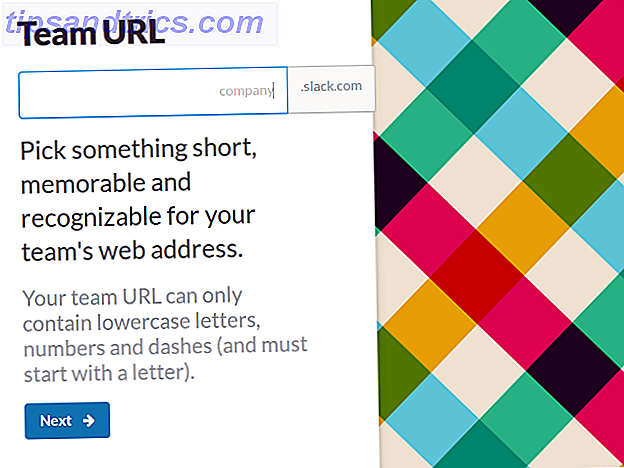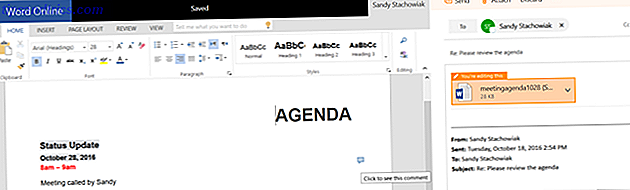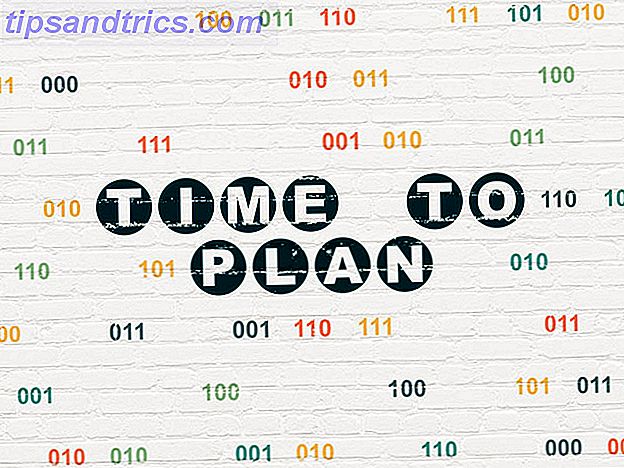Over hele verden er folk afhængige af Microsoft Office 10 Nye Microsoft Office 2016-funktioner til at øge produktiviteten 10 Nye Microsoft Office 2016-funktioner til at øge produktiviteten Microsoft Office 2016 modtager nye funktioner hele tiden. De er tilgængelige først til Office Insiders og Office 365 abonnenter. Vi viser dig de bedste nye Word-, Excel-, PowerPoint- og Outlook-funktioner og hvordan ... Læs mere både til personlig brug og på arbejdspladsen - hvilket gør det endnu mere frustrerende, når softwaren ikke virker. Det er ikke ualmindeligt at se, at en installation af Office-pakken bliver beskadiget på en eller anden måde, og at miste adgang kan sætte en ulempe i din produktivitet.
Heldigvis er Microsoft meget opmærksom på den vigtige rolle, Office spiller i mange brugers daglige arbejdsgang 10 Skabeloner, der sparer tid på kontoret 10 Skabeloner for at spare tid på kontoret Er der dokumenter, du skriver om og om igen? Uanset om det er møde dagsordener, fakturaer eller statusrapporter, kan skabeloner gøre dit arbejde lettere. Vi har lavet 10 skabelon ideer for at spare dig tid. Læs mere . Som sådan er der flere forskellige måder at diagnosticere og løse problemet, når du begynder at opleve problemer.
Her er tre forskellige måder at komme til bunden af problemer med din Office installation - forhåbentlig vil en af dem arbejde for dig!
Reparation Kontor Fra Kontrolpanel
Windows kan forsøge at reparere Office automatisk, men du skal vide, om din installation er Click-to-Run eller MSI-baseret. For at finde ud af, åbn Word, eller et andet Office-program, og naviger til Fil> Konto eller Office-konto .
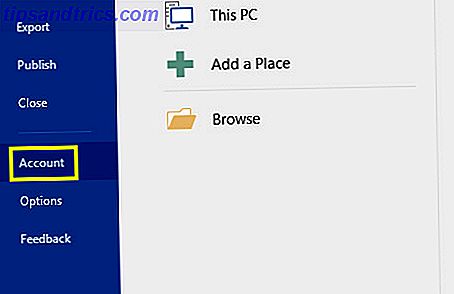
Hvis du ser en knap mærket Opdateringsindstillinger på den næste skærm, har du en Click-to-Run-installation. Hvis ikke, er din installation MSI-baseret - noter resultatet, og luk Word.
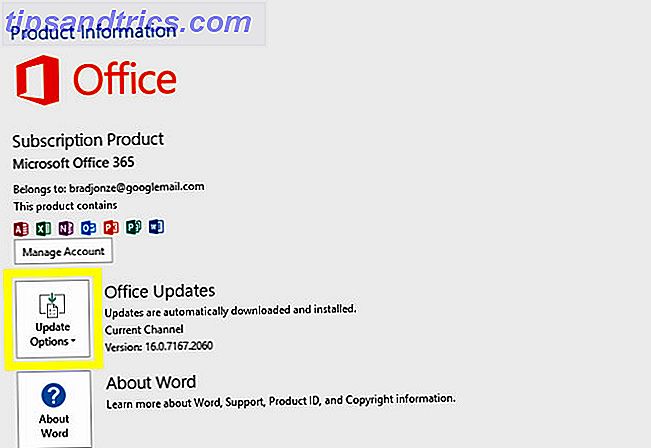
Derefter skal du skrive Programmer og funktioner i søgelinjen og åbne kontrolpanelets resultat. Find Office-pakken på listen over programmer, højreklik på den og vælg Skift .

Det næste trin afhænger af, om din installation er Click-to-Run eller MSI-baseret. Hvis det er Klik for at køre, skal du vælge Online Repair - Hurtig reparation er hurtigere, men mindre grundig. Hvis det er MSI-baseret, skal du vælge Reparer og derefter klikke på Fortsæt .

Endelig arbejder du vej gennem guiden som instrueret.
Kør Office Diagnostics
Hvis du ikke er sikker på, hvad problemet med din Office-installation er, kan det være nyttigt at køre Microsoft Office Diagnostics-værktøjet for at få flere oplysninger. Uanset om dine problemer forårsaget af beskadigede filer Få adgang til og gendan korrupte kontorfiler med disse tips Få adgang til og gendan korrupte kontorfiler med disse tips Dit vigtige dokument er beskadiget, og du har ikke en sikkerhedskopi? Ikke alt er tabt! Du kan forsøge at reparere filen eller finde en sikkerhedskopi, du ikke vidste du havde. Læs mere, beskadigelse af din harddisk eller RAM eller versionskonflikter. Dette værktøj skal belyse synderen og tilbyde løsninger.
Det er bedst at køre Diagnostics-værktøjet på et tidspunkt, hvor du kan forlade din computer alene. Det er især vigtigt, at du ikke bruger dit system, mens den hukommelsesdiagnostiske del af testen kører.
Luk så mange aktive programmer som muligt, søg efter Microsoft Office Diagnostics i søgelinjen, og åbn værktøjet.

Klik på Kør diagnostik og lad værktøjet udføre sit arbejde. Når det er færdigt, skal du have flere oplysninger om, hvad der er til skade for Office, hvis ikke en løsning.
Brug Microsoft Support and Recovery Assistant
Support og Recovery Assistant er et nyt værktøj, der introduceres til Office 365-pakken. Det bruges ofte af Microsofts supportpersonale til at lede brugere gennem genopretningsprocesser via telefonen, men det er ligefrem nok at bruge selv.
Først skal du downloade værktøjet via Outlook Support Center - mens du kan bruge denne pakke til at løse alle mulige problemer med Office-pakken, er dens særlige fokus på problemer relateret til Outlook-e-mail-klienten.
Når du har downloadet og installeret assistenten, skal du se en skærm som denne:

Det næste skridt er at logge ind på din Office 365-konto ved at bruge linket øverst til højre i vinduet.

Når du har gjort dette, skal du vælge Office opsætning fra listen over muligheder - alternativt skal du klikke på Outlook, hvis det er e-mail-klienten, der forårsager problemer. Sådan repareres din Outlook-indbakke med reparationsværktøjet Sådan repareres din Outlook-indbakke med reparationsværktøjet. ved du, at Outlook leveres med et reparationsværktøj til at rette PST-filer? Vi viser dig hvordan du bruger denne og andre fejlfindingstrin til Microsoft Outlook. Læs mere, snarere end Office-pakken som helhed.
Den sidste udvej
Hvis du har prøvet alle disse løsninger og ikke har haft succes, kan du være uheldig. På nuværende tidspunkt synes din installation at være uoprettelig. Det bedste handlingsforløb er at afinstallere Office manuelt. Sådan afinstalleres Office 2016 eller Office 365 på en pc. Sådan afinstalleres Office 2016 eller Office 365 på en pc. Hvis du skal slette hver eneste bit af Office 2016 eller Office 365 fra dit system, Microsoft har leveret et hurtigt værktøj, som ubesværet håndterer det hele for dig. Læs mere og start på ny.
Dette er måske ikke de nyheder, du vil høre, men alt i alt er det en relativt simpel proces. På denne dag og alder er der ingen installationsdisk til at grave ud af et skab, og dit abonnement er konto-baseret, så det skal være nemt at komme op og køre igen.
Fortsæt med at holde Office opdaterede automatiske opdateringer i Microsoft Office 2016 Forklarede automatiske opdateringer i Microsoft Office 2016 Forklaret Microsoft Office 2016 kører en automatisk opdateringsfunktion og en række forskellige serviceafdelinger, der ligner Windows 10. Lad os undersøge hvad det betyder for din Office 2016 installation. Læs mere med de nyeste patches udgivet af Microsoft. Der er ingen garanti for at det vil forhindre fremtidige problemer, men det er helt sikkert den bedste måde at forsvare dig mod en anden brudt installation.
Har du problemer med din Office-installation? Eller har du et godt tip til fastsættelse af en ødelagt installation? Du kan bede om hjælp eller tilbyde din ekspertise i kommentarfeltet nedenfor.